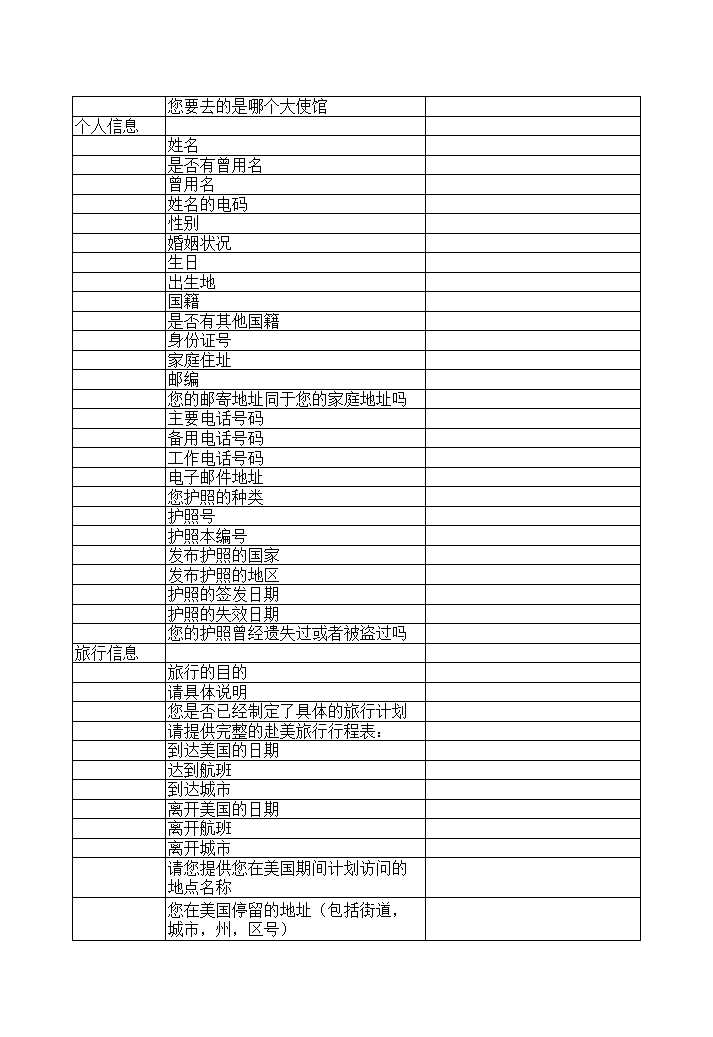小编:Work办公(https://www.workbangong.com/)
在日常的Excel数据处理中,我们经常需要固定引用某些特定单元格的数值。本文将详细介绍如何使用Excel中的绝对引用和混合引用功能实现"excel固定单元格取值",帮助您提高工作效率。
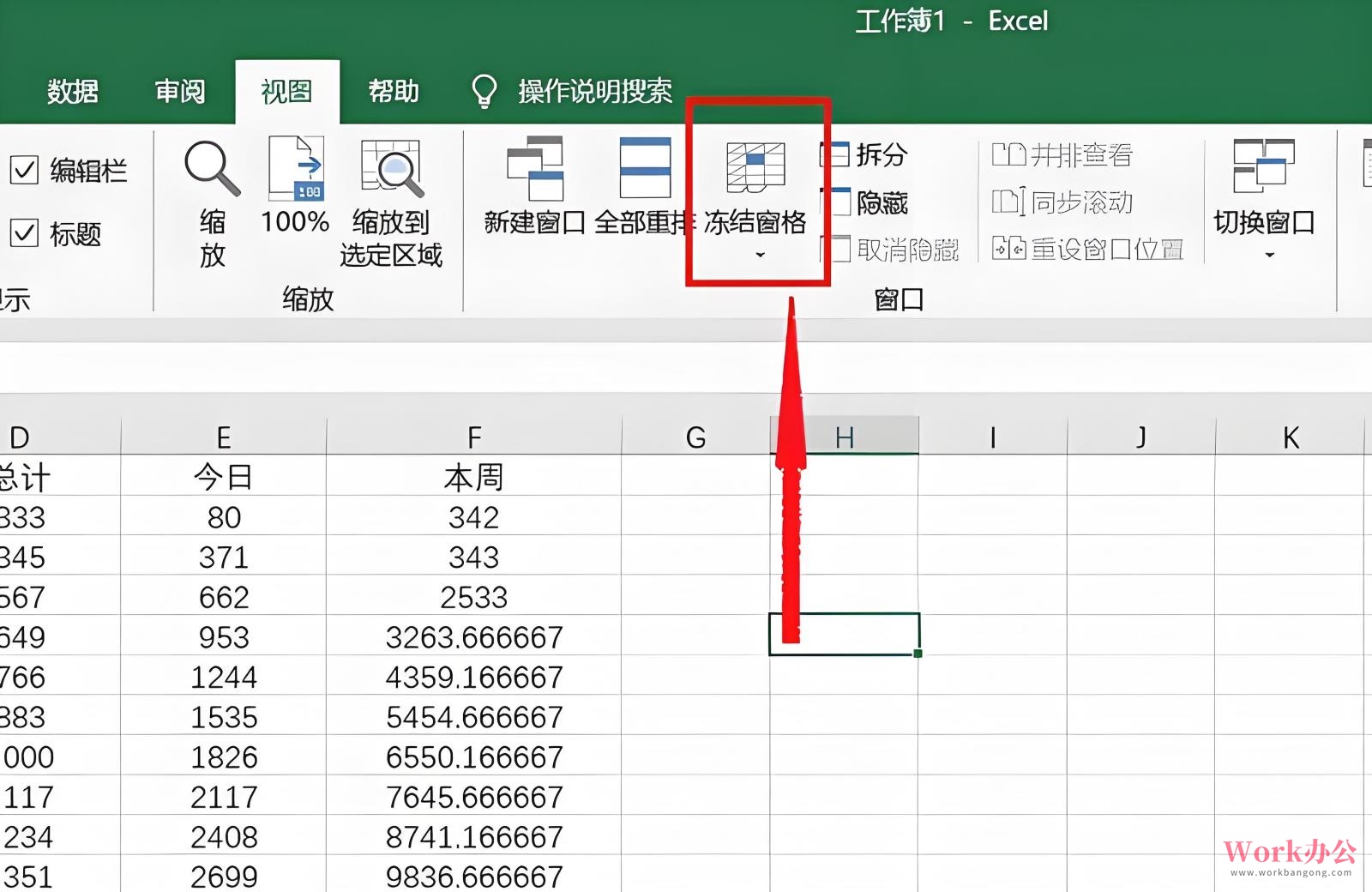
认识Excel中的引用方式
在Excel中,有三种主要的引用方式:相对引用、绝对引用和混合引用。要实现"excel固定单元格取值",重点需要掌握后两种引用方式。
1. 绝对引用:完全固定单元格
绝对引用是最彻底的"excel固定单元格取值"方法。在单元格引用前添加美元符号$可以锁定行号和列标,公式复制后仍然指向同一单元格。
实用示例:
- 原单元格:A1
- 绝对引用写法:$A$1
适用场景:
- 引用固定系数或参数
- 引用不变的基础数据
- 需要绝对固定的数值
2. 混合引用:部分固定单元格
混合引用提供了更灵活的"excel固定单元格取值"方式,可以只固定行或列中的一个。
两种混合引用类型:
1. 固定列标,行号可变:$A1
2. 固定行号,列标可变:A$1
实用技巧:
- 按F4键可以在不同引用类型间快速切换
具体操作步骤
第一步:确定需要固定的单元格
通过"Ctrl+方向键"快速定位需要固定的单元格区域
第二步:应用引用方式
1. 在公式中输入单元格引用
2. 按F4键切换引用类型
- 第一次按F4:绝对引用($A$1)
- 第二次按F4:混合引用($A1)
- 第三次按F4:混合引用(A$1)
第三步:验证引用效果
使用Ctrl+D快速复制公式,观察引用是否按预期变化
实际应用案例
以工资计算为例,假设:
- 基本工资在A1单元格
- 绩效系数在B1:B10区域
- 计算结果放在C1:C10
公式可写为:
= $A$1 * B1 (将基本工资固定)
复制该公式到其他行时,A1引用保持不变,B1会随位置变化
常见问题解答
Q:为什么我的"excel固定单元格取值"没有效果?
A:可能原因:
1. 未正确添加$符号
2. 引用的对象不正确
3. 表格区域有锁定或保护
Q:如何在大量公式中快速应用固定引用?
A:可以使用查找替换功能,批量添加$符号
Q:固定引用会影响计算速度吗?
A:不会,引用方式对计算性能几乎无影响
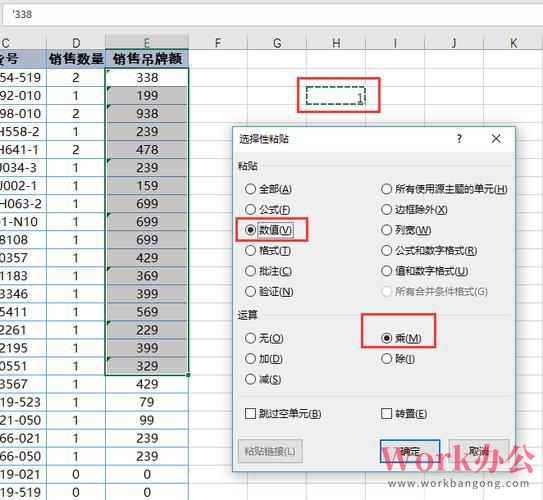
掌握了这些"excel固定单元格取值"的技巧,您就能更加高效地处理Excel数据了。在实际工作中多加练习,很快就能得心应手。